Как восстановить пароль iCloud на iPhone и компьютере
iCloud — это незаменимый облачный сервис, разработанный Apple для своих клиентов. Помимо резервного копирования фотографий, видео, контактов и других данных на вашем устройстве iOS или Mac, он также может синхронизировать данные между всеми устройствами Apple, где вы зарегистрированы с помощью одной и той же учётной записи. Если вы забудете пароль iCloud, вы потеряете доступ ко всем своим данным и резервным копиям. В этом руководстве объясняется, как получить доступ к восстановление пароля iCloud.
СОДЕРЖАНИЕ СТРАНИЦЫ:
Часть 1: Как восстановить пароль iCloud на iPhone
Самый простой способ восстановить пароль входа в iCloud — сбросить его в приложении «Настройки» на устройстве iOS. Этот метод требует ввода пароля Apple ID только в том случае, если на вашем устройстве включена двухфакторная аутентификация.
Как восстановить пароль iCloud на подержанном iPhone
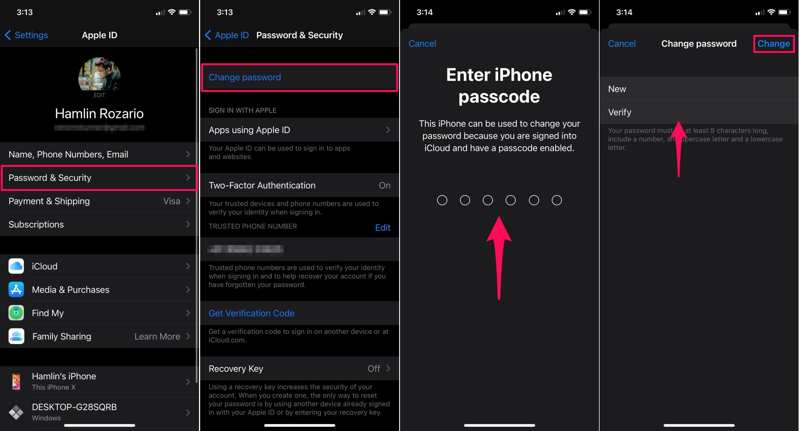
Шаг 1. Откройте приложение Настройки приложение на вашем iPhone.
Шаг 2. Нажмите на свой профиль и выберите Пароль и безопасность or Вход и безопасность.
Шаг 3. Нажмите Пароль .
Шаг 4. При появлении запроса введите код доступа iPhone для подтверждения вашей личности.
Шаг 5. Затем введите новый пароль iCloud, подтвердите его и нажмите Изменить.
Примечание: Если у вас MacBook, вы можете восстановить пароль от электронной почты iCloud на компьютере. Процедура аналогична инструкции на iPhone.
Как восстановить пароль iCloud на новом iPhone
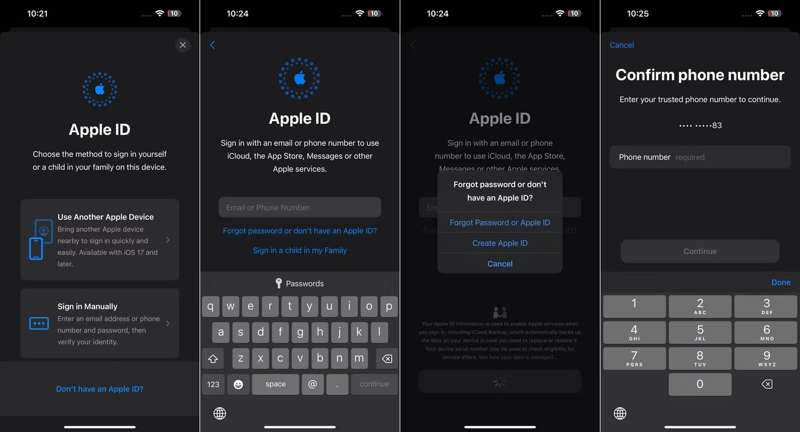
Шаг 1. Настройте свой новый iPhone.
Шаг 2. Когда вас попросят войти в систему с помощью учетной записи, нажмите Забыли пароль или у вас нет Apple ID.
Шаг 3. Нажмите Войдите в свой iPhone , а затем выбрать Войти вручную.
Шаг 4. Когда вас попросят ввести адрес электронной почты iCloud, нажмите Забыли или у вас нет Apple ID.
Шаг 5. Затем нажмите Забыли пароль or Apple ID .
Шаг 6. Введите адрес электронной почты или номер телефона, связанный с вашим iCloud.
Шаг 7. Подтвердите свой номер телефона и нажмите Отправить код на.
Шаг 8. Когда вы получите код подтверждения, введите его и нажмите Следующая.
Шаг 9. Наконец, введите новый пароль и подтвердите восстановление пароля электронной почты iCloud.
Как восстановить пароль iCloud на взятом напрокат iPhone
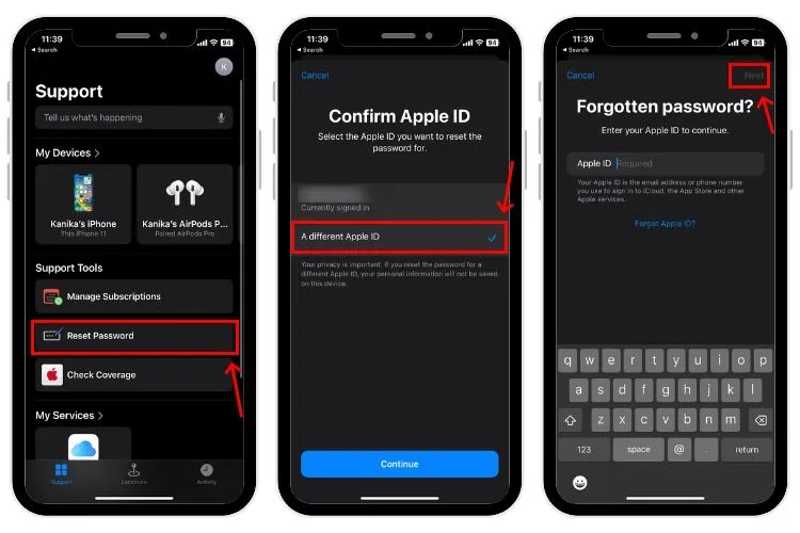
Шаг 1. Запустите приложение Apple Support на взятом напрокат устройстве iOS.
Советы: Вы можете бесплатно загрузить это приложение из App Store.
Шаг 2. Найдите Support Tools раздел и нажмите Сброс пароля.
Шаг 3. Нажмите Сбросить мой пароль в нижней части.
Шаг 4. Введите свой Apple ID и нажмите Следующая.
Шаг 5. Затем подтвердите свою личность, используя соответствующий номер телефона.
Шаг 6. Наконец, оставьте новый пароль, введите его еще раз и подтвердите изменение.
Часть 2: Как восстановить пароль iCloud онлайн
Если вам не удаётся восстановить пароль Apple iCloud на iPhone, вы также можете воспользоваться сайтом восстановления паролей Apple. Для этого требуется канал для подтверждения вашей личности. Кроме того, процесс восстановления может немного отличаться в зависимости от ваших настроек.
Шаг 1. Перейдите на сайт www.apple.com/iforgot в веб-браузере и нажмите Сброс пароля.
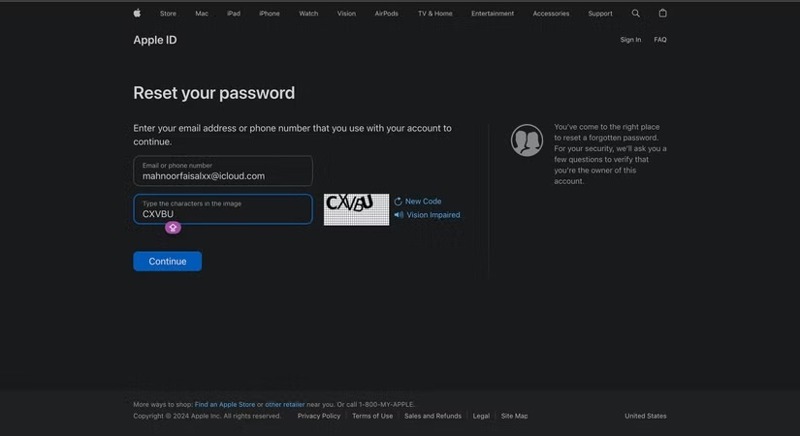
Шаг 2. Введите свой Apple ID, который вы использовали для входа в iCloud. Введите символы с изображения и нажмите. Продолжить.
Шаг 3. Введите номер телефона, связанный с вашей учетной записью, и нажмите Продолжить.
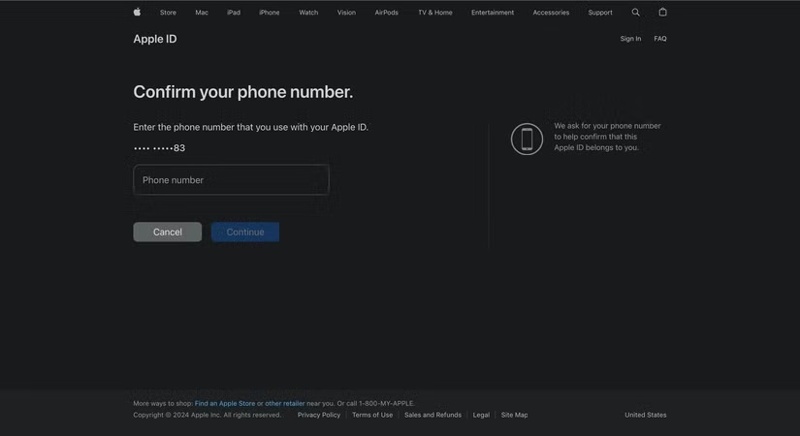
Затем вы столкнетесь с несколькими ситуациями:
Ситуация 1: 2FA включена
Шаг 4. Выберите доверенное устройство.
Шаг 5. Нажмите Разрешить на доверенном устройстве.
Шаг 6. Введите пароль для входа в устройство.
Шаг 7. Установите новый пароль для своей учетной записи iCloud.
Ситуация 2: 2FA отключена
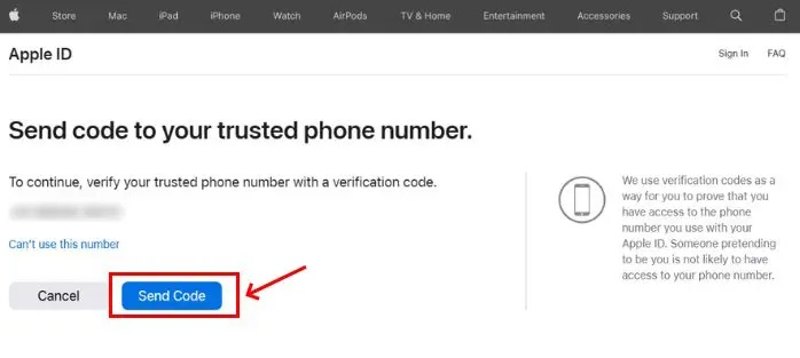
Шаг 4. Нажмите Отправить код чтобы получить проверочный код для восстановления пароля iCloud.
Шаг 5. Получив код, введите его в поле.
Шаг 6. Наконец, установите новый пароль, введите его еще раз и подтвердите изменение.
Ситуация 3: Ваш номер телефона недоступен
Шаг 4. Нажмите Не могу использовать этот номер ссылку.
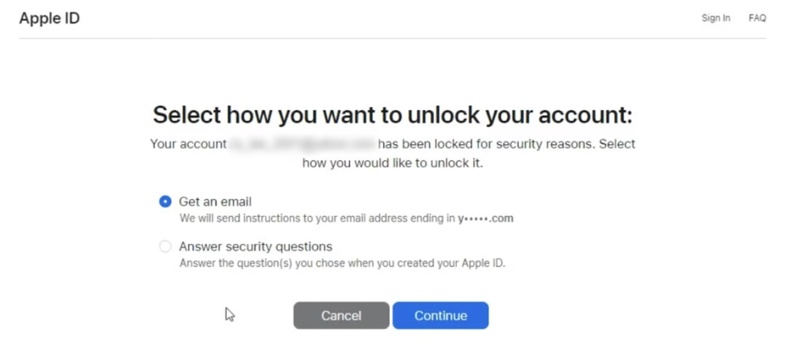
Шаг 5. Затем выберите канал, например Получить по электронной почте or Ответить на вопросы безопасности.
Шаг 6. Если вы выбираете Получить по электронной почтеОставьте свой адрес электронной почты, чтобы получить код подтверждения. Введите код на веб-странице.
Если вы выберете последний вариант, ответьте точно на каждый контрольный вопрос.
Шаг 7. Наконец, установите новый пароль для подтверждения восстановления пароля iCloud.
Часть 3: Как удалить пароль входа в iCloud, если вы его забыли
При восстановлении пароля iCloud вам необходимо указать свой Apple ID, связанный с вашей учётной записью iCloud. Если вы забыли свой Apple ID, альтернативным решением будет удаление старой учётной записи с iPhone, чтобы вы могли напрямую создать новую. С этого момента мы рекомендуем Разблокировка Apeaksoft iOS.
Лучший способ удалить пароль входа в iCloud с вашего iPhone
- Удалите Apple ID и учетную запись iCloud на вашем iPhone или iPad.
- Не спрашивайте пароль Apple ID, пароль iCloud или код доступа к экрану.
- Предлагайте бонусные функции, такие как удаление MDM.
- Совместимо с широким спектром моделей iPhone, iPad и iPod.

Как удалить пароль входа в iCloud на вашем iPhone
Шаг 1. Подключиться к вашему iPhone
Запустите лучшую программу для удаления пароля iCloud, установив её на ПК. Есть версия для Mac. Подключите iPhone к ПК с помощью кабеля Lightning. Выберите Удалить Apple ID режим и нажмите Начальный .

Шаг 2. Удалить пароль входа в iCloud
Если функция «Локатор» отключена, программное обеспечение немедленно сотрет ваш пароль iCloud на вашем iPhone.
Если функция «Локатор» включена на iOS 11.3 или более ранней версии, сбросьте все настройки на устройстве. Перейти к Настройки, выберите Общие, нажмите Сброси ударил Сбросить все настройки. После перезагрузки устройства программное обеспечение выполнит свою работу.
Если функция «Локатор» включена на iOS 11.4 или более поздней версии, включите двухфакторную аутентификацию (2FA) на вашем устройстве. Войти 0000 и нажмите «Подтвердить». Проверьте информацию о вашем устройстве и нажмите Начальный для загрузки прошивки. Наконец, введите 0000 и нажмите Отпереть. Вам лучше резервное копирование вашего iPhone заранее, так как этот шаг приведет к сбросу настроек устройства до заводских.

Заключение
Это руководство расскажет вам, как получить восстановление пароля входа в iCloud В различных ситуациях. Вы можете выполнить эту задачу на подержанном iPhone, новом устройстве iOS или взятом взаймы iPhone. Более того, на сайте Apple iForgot вы можете сбросить пароль. Apeaksoft iOS Unlocker позволяет удалить текущую учётную запись iCloud с вашего iPhone. Если у вас есть другие вопросы по этой теме, пожалуйста, задайте их ниже.
Статьи по теме
Если вы получили подержанный iPad, заблокированный на владельца, вы не сможете его сбросить. Однако наше руководство поможет вам решить эту проблему самостоятельно.
В этой статье рассматриваются 6 лучших сервисов разблокировки iCloud, которые помогут вам разблокировать блокировку активации iCloud как онлайн, так и офлайн.
Чтобы разблокировать iPhone или iPad, заблокированный с помощью iCloud, вам необходимо выбрать правильный метод и следовать нашему руководству, чтобы выполнить его эффективно.
Нажмите здесь, чтобы прочитать подробное руководство о том, как обойти Face ID на iPhone, если Face ID не работает, а вы забыли пароль iPhone.

